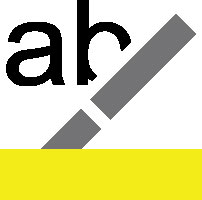A Word 2016-hoz tartozik egy digitális kiemelő toll, amellyel megjelölheti és kiszínezheti a dokumentumban lévő szöveget anélkül, hogy károsítaná a számítógép monitorát. A szöveg kiemeléséhez kövesse az alábbi lépéseket:
Kattintson a Kezdőlap fülre.
A Betűtípus csoportban kattintson a Szövegkiemelés gombra.
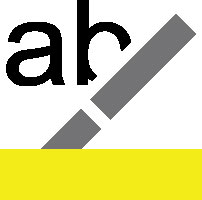
A Word most Kiemelés módban van.
Húzza az egeret a kiemelni kívánt szöveg fölé.
A szöveg kiemelésre kerül – mintha szövegkiemelőt használt volna normál papíron, de sokkal letisztultabb.
Kattintson ismét a Szövegkiemelés gombra az egér normál működéséhez való visszatéréshez.
Vagy nyomja meg az Esc billentyűt a kiemelés módból való kilépéshez.
A kiemelésnek nem kell feltétlenül sárgának lennie. Kattintson a Szövegkiemelés gomb jobb oldalán található menü gombra, és válasszon egy másik kiemelő színt a megjelenített palettáról.
A szöveg kiemelésének eltávolításához jelölje ki újra ugyanazzal a színnel. Ha ez nem működik, válassza a Nincs lehetőséget kiemelési színként, majd húzza az egeret a kiemelt szöveg bármely színére a kiemelés eltávolításához.
-
Több szövegrész kiemeléséhez kattintson duplán a Szövegkiemelés gombra. Az egérmutató kiemelő módban marad mindaddig, amíg ismét rá nem kattint a Szövegkiemelés gombra, vagy meg nem nyomja az Esc billentyűt.
-
Szövegblokk kiemeléséhez jelölje ki a blokkot, majd kattintson a Kiemelés gombra, amely a mini eszköztáron jelenik meg.
-
A kiemelés nem a háttérszín.
-
A kiemelt szöveg kinyomtatásra kerül, ezért legyen óvatos vele. Ha nem rendelkezik színes nyomtatóval, a kiemelt szöveg feketén vagy szürkén kerül nyomtatásra a nyomtatott példányon.